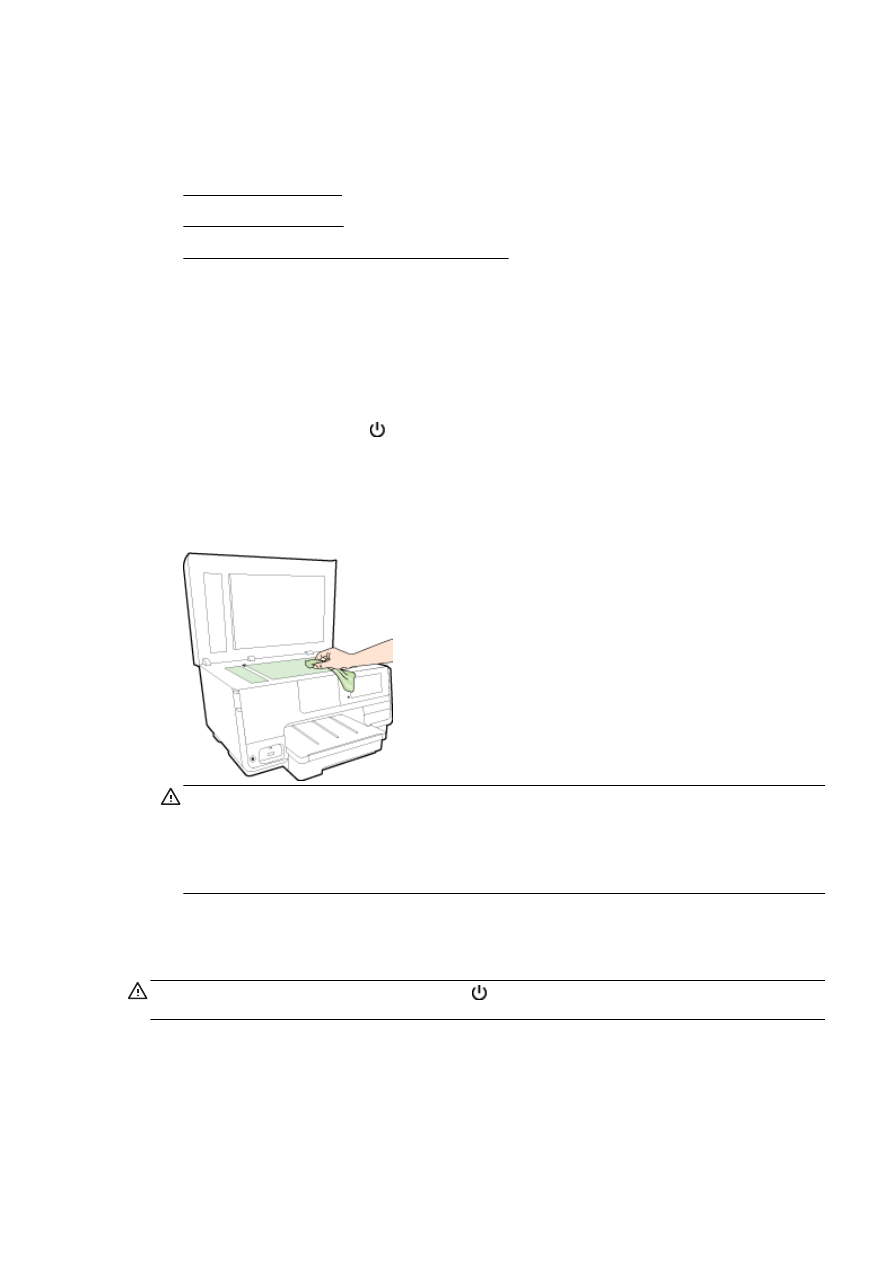
Čišćenje vanjskog dijela
●
Čišćenje uređaja za automatsko umetanje papira
Čišćenje stakla skenera
Prašina ili prljavština na staklenoj plohi, pozadini poklopca ili okviru skenera mogu usporiti rad,
smanjiti kvalitetu skeniranja i utjecati na preciznost posebnih značajki, kao što je prilagođavanje
kopija određenoj veličini stranice.
Čišćenje stakla skenera
1.
Pisač isključite pritiskom na (gumb Napajanje) te odspojite kabel za napajanje od električne
utičnice.
2.
Podignite poklopac skenera.
3.
Staklo i poleđinu poklopca očistite mekom krpom koja ne ostavlja vlakna, navlaženom blagim
sredstvom za čišćenje stakla.
OPREZ: Za čišćenje stakla skenera koristite samo sredstvo za čišćenje stakla. Nemojte
koristiti sredstva koja sadrže abrazive, aceton, benzen i ugljični tetraklorid jer mogu oštetiti staklo
skenera. Nemojte koristite izopropilni alkohol jer na staklu skenera može ostaviti pruge.
OPREZ: Sredstvo za čišćenje stakla ne prskajte izravno na staklo skenera. Ako nanesete
previše sredstva za čišćenje stakla, ono bi moglo procuriti ispod stakla te oštetiti skener.
4.
Spustite poklopac skenera i uključite pisač.
Čišćenje vanjskog dijela
UPOZORENJE! Prije čišćenja pisača pritisnite (gumb Napajanje) da biste isključili napajanje i
odspojite kabel za napajanje iz električne utičnice.
Prašinu i mrlje s kućišta obrišite vlažnom mekanom krpom koja ne ostavlja dlačice. Nemojte dopustiti
prodor tekućine u unutrašnjost i na upravljačku ploču pisača.
HRWW
Održavanje pisača 35